Nikon Coolpix P600 Red: Использование E , F (Режим User Setting)
Использование E , F (Режим User Setting): Nikon Coolpix P600 Red
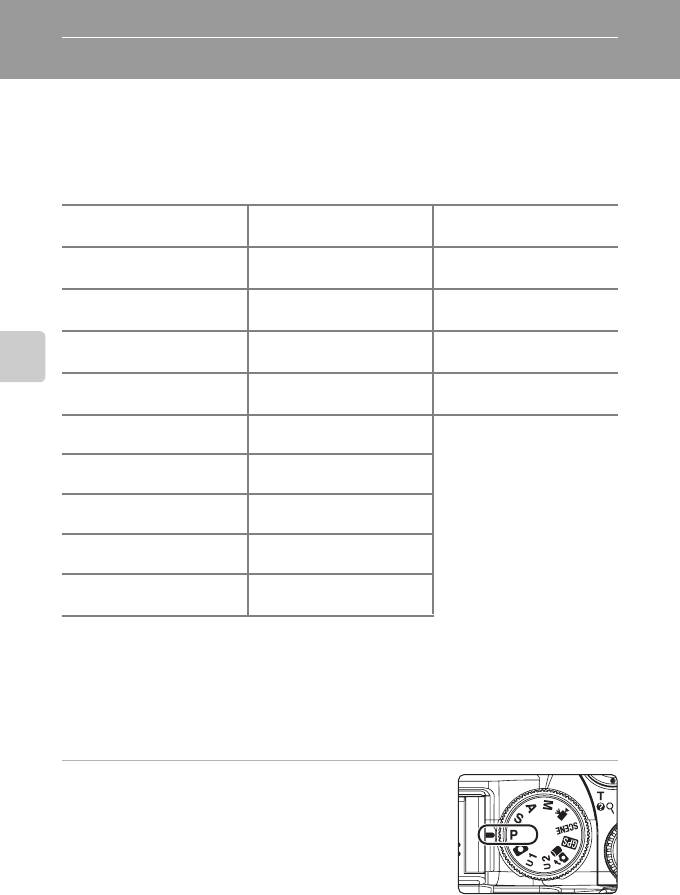
Использование
E
,
F
(Режим User Setting)
Настройки, часто используемые врежимах съемки
A
,
B
,
C
и
D
, можно
зарегистрировать с помощью диска выбора режимов вположении
E
или
F
.
Поворот диска выбора режимов вположение
E
или
F
позволит провести съемку, с
применением часто используемых настроек.
Для режимов
E
и
F
можно настроить следующие параметры.
Режим экспозиции
A
/
B
/
C
/
D
q
Качество изображ. (
A
124)
K
Управл. вспышкой (
A
147)
(
A
50)
r
Размер изображения
m
(Режим вспышки) (
A
32)
M
Понижение шума (
A
148)
(
A
126)
Q
Управл. искажением
L
(Режим фокуса) (
A
37)
a
Picture Control (
A
129)
(
A
148)
o
(Поправка экспозиции)
X
Широкоуг. конвертор
E
Чувствительность (
A
138)
(
A
40)
(
A
149)
E
Расстояние ручной
Съемка врежимах
1
G
Замер экспозиции (
A
139)
J
Активный D-Lighting (
A
57)
фокусировки
(
A
39)
x
Монитор (
A
14)
C
Непрерывный
(
A
140)
Положение зума (
A
27)
H
Авто брекет. (
A
143)
A
,
B
2
5
Гибкая программа
(
A
52)
G
Режим зоны АФ
(
A
144)
,
C
и
3
D
Выдержка
(
A
53)
I
Режим автофокуса (
A
146)
4
J
Попр. мощн. вспышки
Диафрагма
(
A
54)
(
A
147)
1 Настройки можно зарегистрировать, если режим фокуса установлен на
E
(ручная фокусировка).
2 Настройки можно зарегистрировать, если диск выбора режимов установлен на
A
.
3 Настройки можно зарегистрировать, если диск выбора режимов установлен на
B
или
D
.
4 Настройки можно зарегистрировать, если диск выбора режимов установлен на
C
или
D
.
5 Также будет зарегистрирована зона АФ, выбранная вменю
Ручной выбор
.
Регистрация настроек врежимах
E
или
F
1
Установите диск выбора режимов внужное
положение экспозиции.
•
Выберите
A
,
B
,
C
или
D
.
•
Настройку можно провести даже если выбран
E
или
F
. Настройка по умолчанию для режима съемки
A
будет
установлена во время приобретения.
58
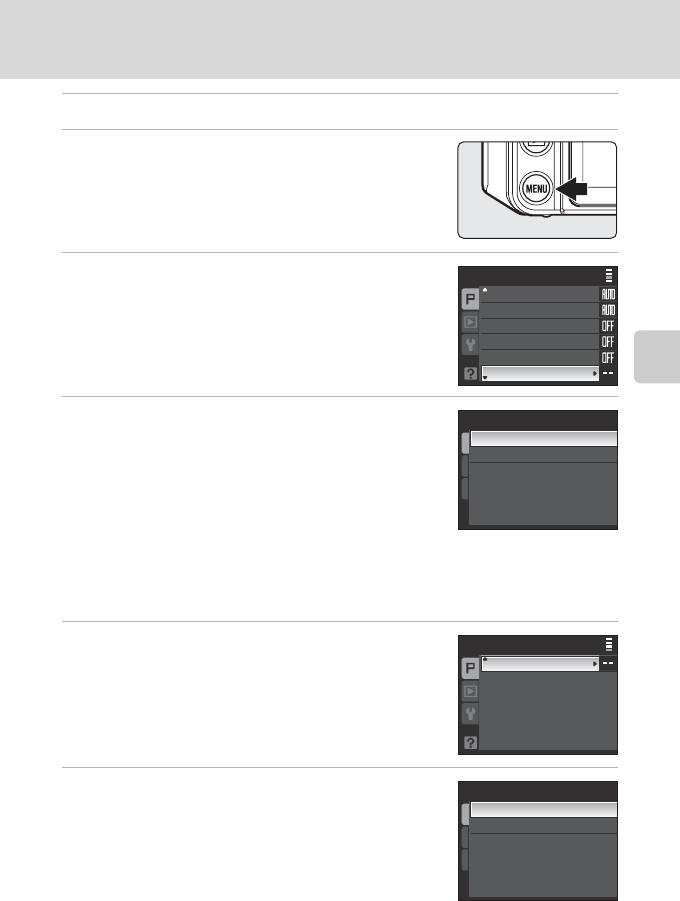
Использование
E
,
F
(Режим User Setting)
2
Изменение настройки на часто используемую.
3
Нажмите кнопку
d
.
•
На монитор будет выведено меню съемки.
4
Мультиселектором выберите
Сохр-ить user
Меню съемки
settings
(пользовательские настройки) инажмите
Управл. вспышкой
кнопку
k
.
Понижение шума
Управл. искажением
Широкоуг. конвертор
Активный D-Lighting
Сохр-ить user settings
Съемка врежимах
5
Выберите позицию регистрации инажмите
Сохр-ить user settings
кнопку
k
.
Сохранить как U1
Сохранить как U2
•
Текущая настройка будет зарегистрирована.
•
Настройка для данной позиции будет перезаписана.
A
,
B
,
C
и
D
Переустановка зарегистрированных настроек
Зарегистрированная настройка будет переустановлена на настройку режима съемки по
умолчанию
A
.
1
Выберите пункт
Сброс user settings
Меню съемки
(пользовательских настроек) вменю съемки
Сброс user settings
инажмите кнопку
k
.
2
Выберите позицию, которую нужно
Сброс user settings
переустановить, инажмите кнопку
k
.
Сброс U1
Сброс U2
•
Зарегистрированная настройка переустановлена.
59
Оглавление
- Меры предосторожности
- Уведомления
- Оглавление
- Об этом руководстве
- Информация имеры предосторожности
- Основные элементы фотокамеры
- Основные операции
- Установка батареи
- Зарядка батареи
- Настройка языка, даты ивремени, отображающихся на мониторе
- Вставьте карточку памяти.
- Шаг 1 Включение фотокамеры ивыбор режима A (Авто)
- Шаг 2. Компоновка кадра
- Шаг 3. Фокусировка исъемка
- Шаг 4. Просмотр иудаление снимков
- Использование вспышки
- Съемка с автоспуском/дистанционным управлением
- Выбор режима фокуса
- Поправка экспозиции
- Съемка всюжетном режиме
- Режим A , B , C , D
- Режим A (Программный авто)
- Режим B (Авто с приоритетом выдержки)
- Режим C (авто с приоритетом диафрагмы)
- Режим D (Ручной)
- Активная функция D-Lighting
- Использование E , F (Режим User Setting)
- Запись информации о позиционировании на снимках
- Изменение настроек GPS (Меню GPS)
- Просмотр нескольких снимков: просмотр уменьшенных изображений
- Просмотр крупным планом: увеличение при просмотре
- Редактирование снимков
- Звуковые заметки: Запись и воспроизведение
- Просмотр снимков по дате
- Съемка видеороликов
- Меню видео
- Просмотр видеороликов
- Создание записей голоса
- Воспроизведение записей голоса
- Копирование записей голоса
- Подключение к телевизору
- Подключение к компьютеру
- Подключение к принтеру
- Создание задания печати DPOF: Задание печати
- Функции локальной сети и my Picturetown
- Последовательность настройки my Picturetown
- Первые шаги
- Настройка с помощью фотокамеры
- Регистрация на сайте my Picturetown
- Использование приложения Picture Bank
- Просмотр снимков на сервере my Picturetown
- Параметры съемки: Меню съемки
- Параметры режима просмотра: Меню режима просмотра
- Основные настройки фотокамеры: Меню настройки
- Дополнительные принадлежности
- Имена файлов изображений, звуковых файлов ипапок
- Уход за фотокамерой
- Сообщения об ошибках
- Поиск и устранение неисправностей
- Технические характеристики
- Алфавитный указатель






